| Мы стараемся локализовать наш веб-сайт на максимально возможном количестве языков, однако в настоящее время эта страница переведена с использованием Google Translate. | закрыть |
-
-
продукты
-
ресурсы
-
поддержка
-
компания
-
Fix Adobe Flash Проблемы в Google ChromeFix Adobe Flash Problems in Google Chrome
По Steve Horton Март 07, 2013adobe, chrome, flash, youtube40 CommentsМои Flash-видео просто не работают прямо в Google Chrome. Как это исправить?
Flash – это приложение, созданное Adobe, которое отображает фильмы, игры или другой контент в веб-браузере. Это старый веб-стандарт, который постепенно вытесняется HTML5, однако многие веб-сайты по-прежнему используют Flash-плагины для видео, игр и инструментов. Google Chrome – это браузер, созданный, ну, Google (вы знаете, гигант поисковой системы), и у него почти половина текущего рынка, включая поддержку тем, расширений и HTML5. В то время как Chrome оценивает себя выше в тестах браузера, чем его конкуренты, у него есть некоторые известные проблемы с Flash – и вот как их исправить.
Во-первых, проблемы с флеш-играми и такими – те не могут быть исправлены. Хром и флеш-игры не работают хорошо, по какой-либо причине – даже если Flash работает отлично – поэтому для них вам обязательно нужно пойти в Mozilla Firefox или другой браузер, чтобы насладиться флеш-играми. Для ваших обычных проблем с Flash-видео – например, отставание и сбой – вот вам и нужно идти.
Сначала введите about: плагины в адресной строке Chrome и нажмите Enter, чтобы просмотреть, какие плагины вы установили и запускаете.
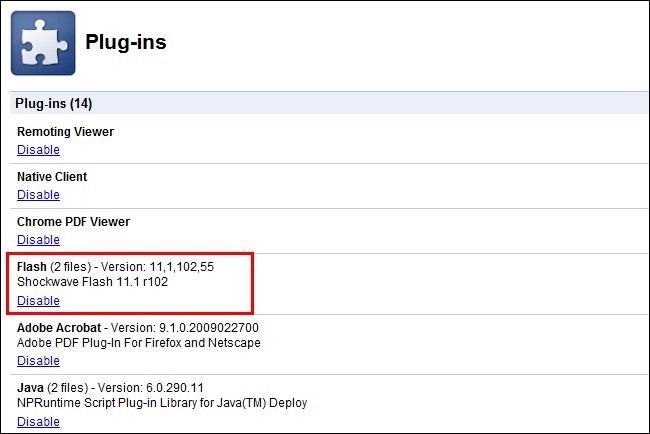
Здесь хранятся плагины Flash.Как остановить конфликт плагинов
Найдите Flash в списке плагинов, а затем проверьте, говорит ли он (2 файла) в скобках рядом с ним.
Если он говорит о двух файлах, это означает, что две разные установки Flash – одна в вашей системе и одна только для установки Chrome – конфликтуют, и вот где ваша проблема.
Нажмите знак + рядом с Подробности и используйте теги Location, чтобы определить, где расположена каждая установка.
У установки системы будет что-то, начиная с C: \ Windows, и установка Chrome будет иметь что-то, начиная с C: \ Users – удалить последнее и перезапустить Chrome. Видео должно играть гораздо более плавно в браузере Chrome.
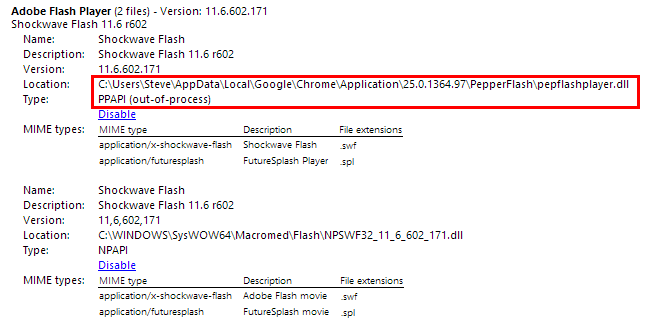
Выделенный плагин – это установка для Chrome.- Нажмите « Пуск» (Windows Key + X в Windows 8)
- Нажмите Поиск
- Тип Flash Player
- Открыть приложение
- Перейдите на вкладку « Дополнительно »
- Измените настройки обновления, чтобы разрешить Adobe устанавливать обновления
Если проблемы сохраняются
Во-первых, повторно активируйте плагин Chrome и отключите плагин операционной системы. (Противоположность вышеприведенным шагам).
Если это не исправить вашу проблему, отключите каждое из своих расширений и снова запустите Chrome – простой способ сделать это – открыть окно инкогнито с отключенными расширениями. Чтобы открыть окно инкогнито, нажмите значок меню Chrome и выберите « Открыть окно инкогнито» в раскрывающемся списке. По умолчанию инкогнито запускается без расширений. Перейдите на страницу с флэш-памятью и посмотрите, есть ли у вас какие-либо проблемы. Если вы этого не сделаете, хорошая работа – одно из ваших расширений вызывает проблему.Чтобы решить эту проблему, откройте список расширений и один за другим, повторно включите их во время просмотра того, как они влияют на производительность Flash. Чтобы открыть список расширений, откройте меню еще раз, наведите указатель мыши на « Инструменты» и нажмите « Расширения» . Когда вы определили, какой из вас причиняет вам всю эту проблему, удалите или отключите его.
Was this post helpful?YesNoБесплатно Обновления драйверов
Обновите свои драйверы менее чем за 2 минуты, чтобы наслаждаться лучше Производительность ПК - Бесплатно.
Бесплатно Обновления драйверов
Обновите свои драйверы менее чем за 2 минуты, чтобы наслаждаться лучше
Производительность ПК - Бесплатно.
Не нашли ответ на свой вопрос?Задайте вопрос на нашем экспертном сообществе по всему миру и получить ответ в самое короткое время.most relevant новости и статьи Компания| Партнёры| EULA| Официальное Уведомление| Не продавать/не делиться моей информацией| Управление моими файлами cookieCopyright © 2026 Corel Corporation. Все права защищены. Условия эксплуатации | Конфиденциальность | CookiesЗакрепить на Pinterest